1장 OpenWindows 환경에서 Solaris CDE로 이동하기
본 장은 사용자가 이미 OpenWindows 환경을 잘 알고 있는 경우, CDE 환경을 처음으로 사용하는 것을 도와 드립니다. 본 장에서는 CDE 로그인 프로세스를 다룬 다음 CDE 환경의 여러 면을 살펴보게 됩니다.
도움이 되는 경우, OpenWindows 동작과 CDE 동작간의 차이점을 설명합니다.
이 책에서는 CDE를 자세히 설명하지 않습니다. 자세한 절차와 설명이 필요하면 Solaris 공통 데스크탑 환경: 사용자 설명서와 CDE 온라인 도움말 볼륨을 참고하십시오.
CDE로 처음 로그인하기
-
사용자의 워크스테이션에 로그인 화면을 표시하십시오.
그림 1-1 로그인 화면
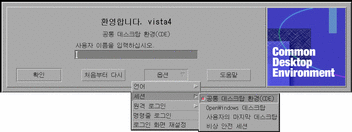
-
옵션 메뉴에서 세션을 선택하십시오.
-
공통 데스크탑 환경(CDE)을 선택하십시오.
CDE 로고가 로그인 화면에 표시됩니다.
-
사용자 이름을 입력하고 확인을 누르십시오.
사용자의 표준 UNIX 사용자 이름과 암호를 사용하십시오. 이전에 OpenWindows를 사용하셨다면, 그 환경을 위해 사용했던 사용자 이름과 암호를 사용해 보시든가, 아니면 시스템 관리자에게 문의하십시오.
로그인 화면이 암호를 입력하도록 프롬프트합니다.
-
암호를 입력하고 확인을 누르십시오.
CDE가 사용자를 로그인시키고 기본 작업 공간, 프론트 패널과 환영 메시지를 표시합니다.
주 -로그인에 관해 정보가 더 필요하면, Solaris 공통 데스크탑 환경: 사용자 설명서의 "제 2 장, 데스크탑 세션 시작하기"를 참조하십시오.
이제 다음 항목들을 읽고 CDE 데스크탑을 탐구해 보십시오.
데스크탑
CDE와 OpenWindows 데스크탑과 같은 그래픽 환경들은 윈도우와 기타 객체를 사용하여 사용자가 이용할 수 있는 응용 프로그램, 파일 및 서비스들을 나타냅니다. CDE에 로그인하면 CDE 데스크탑이 표시됩니다.
그림 1-2 CDE 데스크탑
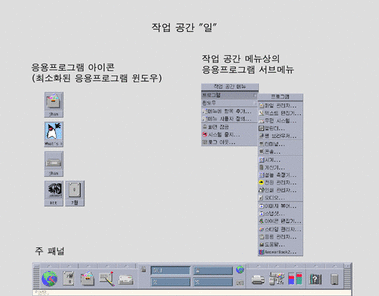
CDE 데스크탑
CDE 데스크탑은 선택된 작업 공간 또는 화면 배경에 자리잡은 프론트 패널로 되어있습니다. 프론트 패널은 워크스테이션에 관한 정보를 표시하며, 응용 프로그램을 실행할 수 있게 하며, 로그아웃할 수 있게 하고, 작업 공간 간에 전환할 수 있게 합니다. 실행중인 응용 프로그램들은 작업 공간에서 윈도우나 아이콘으로 표시됩니다. OpenWindows에서처럼, 작업 공간 메뉴도 이용 가능합니다.
프론트 패널
프론트 패널(그림 1-3을 참조하십시오)은 모든 작업 공간에서 이용 가능하며 자주 사용되는 제어 및 데스크탑 서비스를 모아놓은 것입니다.
일부 프론트 패널 제어는 그들과 관련된 서브패널을 가졌습니다. 서브패널에는 관련된 제어 그룹들이 포함됩니다. 프론트 패널 제어 위에 있는 삼각형을 누르면 서브패널이 열립니다. 반전된 삼각형을 누르면 서브패널이 닫힙니다.
프론트 패널의 제어는 사용자가 대부분의 응용 프로그램에 액세스할 수 있게 해줍니다. 프론트 패널에 제어가 없는 응용 프로그램은 응용 프로그램 관리자를 사용하여 액세스할 수 있습니다.
그림 1-3 프론트 패널 및 응용 프로그램 관리자
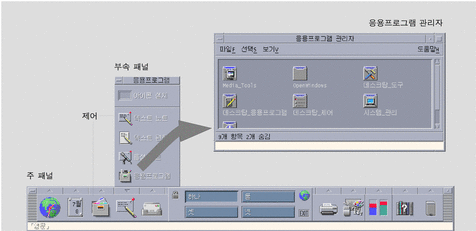
정보 -
사용자는 프론트 패널을 최소화해서 데스크탑의 공간을 풀어줄 수 있습니다.
작업 공간
작업 공간은 별개의 화면이나 데스크탑과 같습니다. 작업 공간은 한번에 하나만 표시할 수 있으나, 모든 작업 공간의 응용 프로그램들은 동시에 실행할 수 있습니다. 다른 작업 공간을 표시하려면 프론트 패널 중앙의 작업 공간 전환에 있는 버튼을 누르십시오.
기본값으로, 일부터 사까지 명명된 작업 공간을 이용할 수 있습니다.
정보 -
사용자는 마우스 버튼 3을 윈도우 프레임 위에서 누르고 팝업 메뉴에서 항목을 선택함으로써 응용 프로그램이 하나 또는 모든 작업 공간에 표시되도록 지정할 수 있습니다.
작업 공간 메뉴
작업 공간의 사용되지 않은 부분을 마우스 버튼 3을 누르면 작업 공간 메뉴가 사라집니다. 여기에는 프론트 패널의 항목들과 응용 프로그램 관리자가 포함됩니다. 대부분의 응용 프로그램은 응용 프로그램 메뉴에 있습니다. (그림 1-2를 참조하십시오).
응용 프로그램 및 활동
CDE에서 응용 프로그램은 프론트 패널에서 그것의 제어를 누름으로써, 응용 프로그램 관리자에서 그것의 아이콘을 두번 누름으로써, 또는 작업 공간 메뉴에서 그것을 선택함으로써 실행할 수 있습니다.
응용 프로그램은 또한 프론트 패널의 놓기 영역에 해당 파일을 놓음으로써 실행할 수도 있습니다. 예를 들면, 파일을 프린터 아이콘에 놓기를 하면 그 파일이 인쇄됩니다.
정보 -
응용 프로그램은 또한 터미널 윈도우의 명령행에 UNIX 명령을 입력함으로써 시작할 수도 있습니다. 터미널 윈도우를 표시하려면 프론트 패널의 호스트 서브패널에 있는 해당 호스트를 선택하십시오.
응용 프로그램 관리자에 관하여
응용 프로그램 관리자는 응용 프로그램의 아이콘들을 특별한 폴더에 저장함으로써 응용 프로그램에 쉽게 액세스할 수 있도록 정리할 수 있게 해줍니다. 예를 들면, OpenWindows 응용 프로그램을 OpenWindows 폴더에 있는 아이콘으로 시작할 수 있습니다. (그림 1-3을 참조하십시오).
파일로 작업하기
OpenWindows처럼, CDE는 완전 기능의 파일 관리자와 파일 파인더 응용 프로그램을 제공합니다. 파일 서브패널은 이러한 응용 프로그램과 기타 파일 관련 장치와 응용 프로그램에 대한 액세스를 제공합니다.
그림 1-4 파일 서브패널
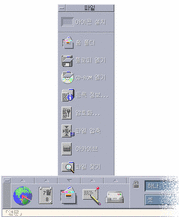
파일 관리자와 파일 파인더에서, 파일과 폴더는 그 종류를 가리키는 아이콘으로 표시됩니다. 마우스 버튼 3을 누르면 선택된 객체를 위한 옵션이 표시되며, 객체를 두 번 누르면 그 객체를 위한 기본 활동이 시작됩니다. 예를 들면, 압축 파일을 두 번 누르면 그 파일이 확장되며, 오디오 파일을 두 번 누르면 그 파일이 재생됩니다.
| 작업 또는 기능 | OpenWindows 방법 | CDE 방법 |
|---|---|---|
| 파일 찾기 | 파일 관리자에서, 파일 메뉴로부터 찾기를 선택하십시오 | 파일 서브패널에서 파일 찾기를 누르십시오. |
| 파일 상에서 활동을 수행하기 | 마우스 버튼 3을 누르고 일반 팝업 메뉴에서 선택하십시오 |
파일에서 마우스 버튼 3을 누르고 팝업 메뉴에서 선택하십시오 파일을 해당 놓기 영역에 끌어놓기 하십시오 파일 서브패널에서 제어를 누르십시오 |
| 파일 인쇄하기 | 파일 관리자에서 파일을 선택하고 파일 메뉴로부터 인쇄를 선택하십시오 | 파일을 프론트 패널의 프린터 제어에다 놓기를 하십시오 |
| 플로피 디스켓이나 CD-ROM에 액세스하기 | 파일 관리자에서, 파일 메뉴로부터 플로피 점검을 선택하십시오 | 파일 서브패널에서 플로피 열기 또는 CD-ROM 열기를 누르십시오 |
파일 삭제하기
OpenWindows처럼, CDE도 휴지통 기능을 제공합니다. 휴지통은 삭제될 객체(파일과 폴더)를 위한 임시 저장소입니다.
선택된 객체를 휴지통으로 옮기는 것은 끌어놓기를 사용해서나, 특정 메뉴 항목을 매핑하여, 또는 삭제 키를 누름으로써 할 수 있습니다. 일단 휴지통에 넣어버리면, 그 객체들은 더 이상 원래의 폴더에 나타나지 않습니다.
OpenWindows에서는, 파일 관리자를 종료할 때에 휴지통을 비울 기회가 제공됩니다.
CDE에서 삭제된 파일을 영구히 제거하려면, 휴지통 서브패널에서 휴지통 비우기 제어를 사용하십시오. OpenWindows에서 삭제된 파일을 영구히 제거하려면, 휴지통 응용 프로그램에서 휴지통 비우기 버튼을 사용하든가, 아니면 파일 관리자를 종료할 때에 나오는 휴지통을 비우기 위한 옵션을 선택하십시오.
윈도우 및 객체
윈도우, 아이콘, 대화상자 등의 모양 및 사용법은 OpenWindows와 CDE 환경 간에 약간 다른점이 있습니다.
윈도우로 작업하기
응용 프로그램 윈도우에는 공통 제어, 제목 영역, 잡기 핸들이 있습니다. 이러한 것의 일부가 다음의 그림에 나왔습니다.
그림 1-5 CDE 윈도우 제어
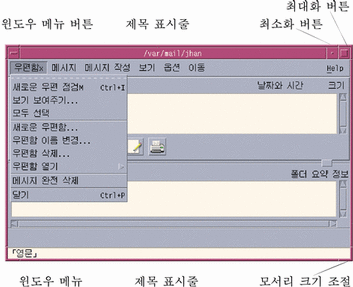
최소화는 윈도우를 아이콘으로 바꿔놓고, 최대화는 윈도우를 가능한 최대 크기, 즉 최대 화면으로 확대시킵니다.
CDE와 OpenWindows에서 동사 닫기는 다른 의미을 갖습니다. CDE 윈도우를 닫으면 응용 프로그램이 죽지만, OpenWindows 윈도우를 닫으면 응용 프로그램은 아이콘으로 표시되고 실행은 계속됩니다.
표 1-1 윈도우 제어 비교| 작업 또는 기능 | OpenWindows 방법 | CDE 방법 |
|---|---|---|
| 윈도우 최소화하기 | 윈도우 메뉴에서 닫기를 선택하십시오 | 최소화 버튼을 누르십시오 |
| 윈도우 확장 또는 확대하기 | 윈도우 프레임을 두 번 누르십시오(수직으로 확장됩니다) | 최대화 버튼을 누르십시오(윈도우가 전체 화면을 차지합니다) |
| 팝업 윈도우와 대화상자 없애기 | 누름핀을 누르십시오 |
윈도우 메뉴에서 닫기 또는 취소를 선택하십시오 대화상자에서 닫기 또는 취소 버튼을 누르십시오 |
| 응용 프로그램 종료하기 | 윈도우 메뉴에서 종료를 선택하십시오 | 윈도우 메뉴에서 닫기를 선택하거나 파일 메뉴에서 종료를 선택하십시오 |
| 윈도우 이동하기 | 윈도우 프레임의 아무 곳(모서리는 제외)이나 잡고 이동시키십시오 | 제목 막대를 잡고 이동시키십시오 |
주 -
윈도우를 닫는 것과 응용 프로그램 내에서 파일을 닫는 것을 혼동하지 마십시오. 예를 들면, CDE 응용 프로그램의 파일 메뉴에서 닫기를 선택하면 파일은 닫히지만 응용 프로그램 윈도우는 일반적으로 열린 채로 입니다.
Solaris 공통 데스크탑 환경: 사용자 설명서의 "제 1 장, 기본 기술"도 참조하십시오.
텍스트 및 객체 이동하기
CDE에는 클립보드 기능, 끌어놓기 기능 그리고 복제 기능이 있습니다.
클립보드
CDE는 텍스트와 그래픽을 동시에 처리할 수 있는 클립보드 기능을 제공합니다. 대부분의 CDE 응용 프로그램에는 표준 클립보드 항목들(잘라내기, 복사 및 붙여넣기)을 제공하는 편집 메뉴가 있습니다. 잘라내기, 복사 및 붙여넣기는 다음의 키 조합을 통해서도 이용 가능합니다.
표 1-2 클립보드 키 비교| 작업 또는 기능 | OpenWindows 키 | CDE 키 |
| 잘라내기 | 대표+X, 또는 잘라내기 | Alt+X, 또는 제어+삭제, 또는 잘라내기 |
| 복사 | 대표+C, 또는 복사 | Alt+C, 또는 제어+삽입, 또는 복사 |
| 붙여넣기 | 대표+V, 또는 붙여넣기 | Alt+V, 또는 shift+삽입, 또는 붙여넣기 |
끌어놓기
OpenWindows에서처럼, CDE에서도 객체나 텍스트를 응용 프로그램 안의 한 위치에서 다른 위치로, 또는 한 응용 프로그램에서 다른 응용 프로그램으로 끌기를 할 수 있습니다. OpenWindows와는 달리, CDE에서는 객체를 최소화된 프로그램 아이콘에 놓기를 할 수는 없으나 객체와 텍스트를 프론트 패널에 놓기를 할 수 있습니다.
표 1-3 끌어 놓기 동작| 작업 또는 기능 | OpenWindows 동작 | CDE 동작 |
| 작업 공간에 아이콘 놓기 | 응용 프로그램을 시작하십시오 | 항목에 참조를 만드십시오(원래 항목은 여전히 파일 관리자에 나타납니다) |
| 텍스트 또는 파일을 우편 시스템의 메시지 영역에 놓기 | 메시지 바디에 삽입하십시오 | 구성 윈도우를 위해서만 지원됩니다. 텍스트를 삽입 지점에 삽입하고 파일을 동봉하십시오. |
| 텍스트 또는 파일을 우편 시스템의 동봉 영역에 놓기 | 메시지를 동봉하십시오 |
파일을 구성되고 있는 메시지에 동봉하십시오 놓기한 텍스트를 텍스트 파일로 동봉하십시오 |
| 텍스트를 텍스트 윈도우에 놓기를 하십시오 | 텍스트가 놓기 지점에 나타납니다 | 텍스트가 삽입 지점에 나타납니다 (파일에서 포함을 선택하는 것과 같습니다) |
| 최소화된 응용 프로그램에 파일 놓기 | 응용 프로그램은 기본 활동(파일 열기나 인쇄하기 등)이 적절한 종류의 것이면 그것을 실행합니다 | 지원되지 않습니다 |
Solaris 공통 데스크탑 환경: 사용자 설명서의 "제 1 장, 기본 기술"도 참조하십시오.
복제 버튼
OpenWindows에서, 마우스 버튼 2는 조정 버튼이라고 불렀습니다-왜냐하면 이것이 마우스 버튼 1에 의해 선택된 위치의 오른쪽 텍스트를 반전표시하는 데에 사용됐기 때문입니다. CDE는 마우스 버튼 2를 유용한 텍스트 복제 버튼으로 사용하는데, 이것은 선택된 텍스트를 복제하거나 복사하기 위해 사용됩니다.
복제는 복사와 붙여넣기 또는 끌어놓기보다 빠른데, 특별히 긴 파일 경로를 파일 관리자에 신속히 복사하기를 원하는 경우나 명령을 터미널 윈도우에 복사하기를 원하는 경우에 그렇습니다. 클립보드의 내용은 복제할 때에 영향을 받지 않습니다.
선택된 텍스트를 복제하기
-
필요한 텍스트를 마우스 버튼 1로 누를 채로 커서를 그 위로 끌기하여 선택하십시오
-
마우스 버튼 1을 놓아주십시오.
-
텍스트를 복제하기 원하는 위치에다 마우스를 두고 마우스 버튼 2를 누르십시오
텍스트를 원래의 위치에서 제거하지 않고도 새로운 위치에 복사됩니다.
-
(옵션), 2단계를 반복하여 텍스트를 다른 위치에다 복사합니다
Mouse
CDE는 앞에서 설명한 대로 3 마우스 버튼을 모두 사용하여(이용 가능한 곳에서) 완전한 가리키어 누르기, 끌어놓기, 그리고 복제 서비스를 제공합니다.
CDE에서는, 윈도우에서 다중 요소를 선택하려면 제어+마우스 버튼 1을 사용하고, OpenWindows에서는 마우스 버튼 2를 사용합니다. 예를 들면, 파일 관리자 윈도우에서 다중 파일을 선택하거나 우편 시스템 메시지 헤더 목록에서 몇 개의 메시지를 선택할 때에 이 키보드와 마우스 공동 동작을 사용합니다.
키보드 대표키 및 특수키
OpenWindows 응용 프로그램과는 달리, CDE 응용 프로그램은 사용자가 마우스를 사용하지 않고도 메뉴 항목들을 선택할 수 있도록 하기 위해 대표키를 사용하거나 기억할 만한 키 조합을 사용합니다. 메뉴 항목을 위한 대표키는 파일 관리자의 파일 메뉴에 있는 글자 F와 같이 메뉴 항목 이름의 밑줄친 글자에 의해 표시됩니다. Alt 키와 밑줄친 키를 누름으로써 메뉴를 활성화시키는데, 예를 들어 파일 관리자에서 파일 메뉴를 활성화시키려면 Alt+F를 누릅니다.
OpenWindows에서와 마찬가지로, CDE는 SunTM 워크스테이션TM과 함께 제공되는 표준 키보드를 지원합니다. x86-기반 시스템의 키보드에서는 제공되지 않는 키들을 모방하기 위해 대표키를 대신하는 제어+Alt와 같은 특수키를 사용해야 합니다.
| 작업 또는 기능 | OpenWindows 방법 | CDE 방법 |
|---|---|---|
| 메뉴에 액세스하기 | 가리키고 누르십시오 |
가리키고 마우스를 누르십시오. 키보드 대표키를 사용하십시오(Alt+밑줄친 _키) |
| 초점을 한 응용 프로그램 윈도우에서 다른 응용 프로그램 윈도우로 바꾸기 | 윈도우를 누르십시오 | 윈도우를 누르거나 윈도우가 초점을 가질 때까지 반복해서 Alt+Tab을 누르십시오 |
| 키 매핑 | OpenWindows 기본값 | CDE 기본값 (OpenWindows 기본값과 동일) |
| 삭제 키 | 이전의 문자를 삭제합니다 | 다음 문자를 삭제합니다 |
사용자 우선설정
대부분의 사용자 우선설정은 스타일 관리자 응용 프로그램을 사용하여 설정하는데, 그것은 프론트 패널을 통하여 이용 가능합니다.
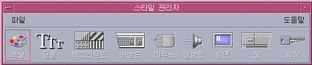
우선설정 시작 및 종료
기본값으로서, CDE는 현재 세션, 또는 사용자가 로그아웃할 때에 실행하던 응용 프로그램의 세부를 저장했다가 다음 번에 로그인할 때에 현재 세션을 재개합니다. 사용자는 스타일 관리자에서 시작을 누름으로써 이것이나 기타 로그린 동작을 변경할 수 있습니다.
정보 -
CDE 로그인 화면을 위한 로그인 시간 환경 설정을 사용자 정의로 하려면, $HOME/.dtprofile 파일을 수정하십시오. (OpenWindows에서는, your $HOME/.login 파일이나 $HOME/.profile 파일을 수정했습니다.)
개인용 응용 프로그램 추가하기
-
응용 프로그램을 프론트 패널에 추가하려면, 해당 응용 프로그램의 아이콘을 서브패널의 설치 아이콘 놓기 영역 가운데 하나에다 놓기를 하십시오.
-
응용 프로그램을 응용 프로그램 관리자에 추가하려면, 그것을 위한 활동을 준비하십시오.
-
응용 프로그램을 작업 공간 메뉴에 추가하려면, 도구 서브패널에 있는 메뉴에 항목 추가하기를 누르십시오.
응용 프로그램을 위한 우선설정
CDE 응용 프로그램에서는, 해당 응용 프로그램에만 영향을 미치는 우선설정은 파일 또는 옵션 메뉴 상에 있는 옵션 또는 포맷 메뉴 항목을 사용하여 설정합니다. OpenWindows 응용 프로그램에서는, 그러한 우선설정은 작업 공간 메뉴로부터 액세스되는 특성 대화상자를 사용하여 설정됩니다.
색상 및 폰트 우선설정
스타일 관리자의 색상 대화상자를 사용하여 색상을 설정하십시오. 스타일 관리자의 폰트 대화상자를 사용하여 폰트 크기, 종류 및 문자 그룹을 설정하고 폰트 그룹은 추가하거나 삭제하십시오.
CDE의 스타일 관리자는 OpenWindows의 작업 공간 특성 대화상자에 해당하는 것입니다.
주 -
어떤 색상 배합은 최상의 결과를 주지 않을지도 모르기 때문에, 사용자는 자신이 데스크탑 상에서 무엇을 변경하고 있는지 확실히 알아야 합니다. 정보가 더 필요하시면 색상사용, 동적색상, 전경색상, 음영픽스맵스자원, 그리고 dtsession(1) 또는 dtstyle(1) 매뉴얼 페이지의 색상 서버 절을 참조하시는데, 이것은 /usr/dt/man/man1에 있습니다.
색상 플래싱
사용자가 24-비트 그래픽 카드를 사용하지 않는 워크스테이션을 사용하고 있는 경우, 어떤 응용 프로그램을 실행하면 색상 플래싱이라고 알려진 현상을 가져올 수 있는데, 이 현상은 나머지 데스크탑이 정상으로 나오는 반면에 응용 프로그램은 부정확한 색상으로 나오고, 초점이 맞춰지면 응용 프로그램이 정확한 색상으로 나오지만 나머지 데스크탑이 정확한 색상으로 나오지 않습니다. 이것은 X 윈도우 시스템의 기본적인 제한에 기인합니다.
만일 사용자가 OpenWindows에서 색상 플래싱을 경험한다면 CDE에서도 경험하게 될 것입니다. 색상 플래싱은 스타일 관리자의 색상 대화상자에서 이용 가능한 사용할 색상 수 설정을 사용하여 피할 수도 있을 것입니다.
키보드 우선설정
CDE는 OpenWindows를 위한 기본 키보드 특수키 조합을 지원합니다. 그러나 OpenWindows의 키보드 설정을 보존되지 않을 것이며, 따라서 사용자는 CDE에 이러한 설정을 다시 해야 합니다. Solaris 공통 데스크탑 환경: 사용자 설명서의 "제 7 장, 데스크탑 환경을 사용자 정의로 하기"를 참조하십시오. UNIX® 키보드 바인딩을 변경할 필요가 있으면 Solaris 공통 데스크탑 환경: 사용자 설명서의 "제 10 장, 텍스트 편집기 사용하기"를 참조하십시오.
마우스 우선설정
CDE는 3버튼 마우스를 지원합니다. 마우스를 위한 설정을 변경하려면 스타일 관리자의 마우스를 누르십시오. 마우스 기본값은 CDE 내에서 계속 동일해야 합니다. 기본값을 변경하려면 스타일 관리자 마우스 대화상자를 이용하십시오. CDE에서, 마우스 버튼 순서는 임의로라고 부릅니다.
인쇄 우선설정
CDE에서, 인쇄 상태와 명령은 프론트 패널의 개인용 프린터 서브패널을 통해 이용 가능합니다. 프린터 설정과 관련된 일부 작업에는 시스템 관리자의 구성 파일 편집이 요구됩니다.
도움말 및 사용자 설명서
서브패널이 포함하는 도움말에 대한 AnswerBook2? 제어는 사용자에게 Solaris 공통 데스크탑 환경을 위한 온라인 설명서에 대한 액세스를 제공합니다. 온라인 설명서는 계층적 검색, 완전한 텍스트 탐색 및 하이퍼텍스트 링크를 제공합니다.
사용자는 또한 도움말 볼륨을 사용할 수도 있습니다. 도움말은 다음과 같이 이용할 수 있습니다.
-
도움말 키를 누르십시오
-
응용 프로그램의 메뉴 바에서 도움말을 선택하십시오
-
도움말 서브패널 상의 제어 가운데 하나를 누르십시오
-
작업 공간 메뉴에서 도움말을 선택하십시오
OpenWindows와는 달리, CDE 도움말 볼륨은 포괄적인 인덱싱, 복수 볼륨 목차, 인쇄 및 복사하여 붙여넣기 기능을 제공합니다.
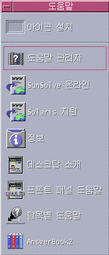
- © 2010, Oracle Corporation and/or its affiliates
